Změnit hodiny do a z vojenského času v systému Windows
Většina lidí se pravděpodobně nestará, ale výchozí zobrazení času ve Windows je 12 hodinový formát, nikoliv vojenský čas. Nicméně, pro všechny lidi, kteří běžně říkají čas pomocí vojenského formátu času, mohou být schopni změnit na svých počítačích velmi užitečné.
Myslíte si, že by bylo super snadné měnit hodiny v systému Windows na vojenský čas, ale to není! Postup je také odlišný v závislosti na verzi systému Windows, kterou používáte. V tomto článku vás provede kroky pro změnu času Windows XP, 7, 8 nebo 10 PC na vojenský formát.
Formát času systému Windows XP
Nejprve otevřete ovládací panel a poté otevřete možnosti Regionální a jazykové . Pokud se ikony nezobrazují, klikněte na odkaz Přepnout na klasické zobrazení vlevo nahoře.

Dále klikněte na tlačítko Přizpůsobit na kartě Místní možnosti .
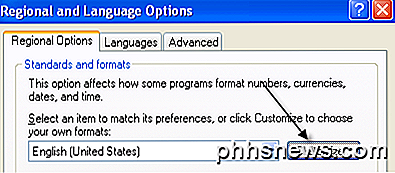
Klepněte na kartu Čas a vyberte některou z možností s velkým písmenem H. Dolní písmeno h znamená 12hodinový formát a velká písmena H znamená 24hodinový formát.
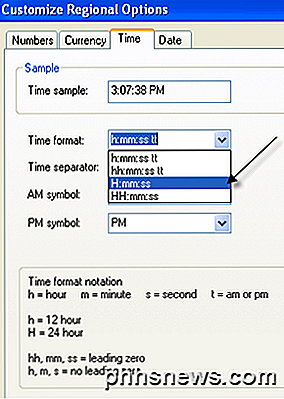
Klepněte na tlačítko OK, dokud se nevrátíte zpět do ovládacího panelu. Není to velmi jednoduchý proces vůbec. Bylo by mnohem smysluplné umístit možnost v dialogovém okně Vlastnosti data a času, když dvakrát kliknete na čas v systémové liště.
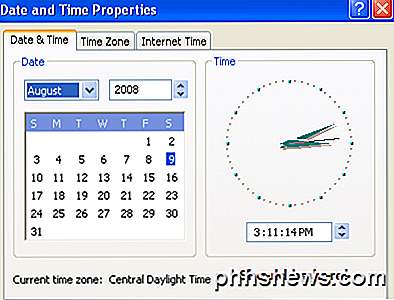
Společnost Microsoft udělala něco takového v systému Windows 7 a vyšším, ale trvá několik kliknutí, než to uděláte. Ironií je, že je rychlejší používat ovládací panel v systému Windows 7 a vyšší. Vysvětluji níže uvedené kroky pro novější verze systému Windows.
Windows 7, 8 a 10 formát času
V systému Windows 7 otevřete ovládací panel a klikněte na oblast a jazyk . V systémech Windows 8 a Windows 10 je to jen oblast . Pokud jste v zobrazení kategorie, přepněte na ikony Malé nebo Velké vpravo nahoře.
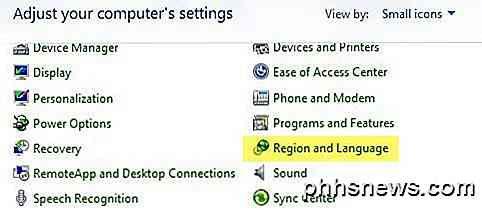
Nyní v systému Windows 7 a vyšší je karta Formats vpředu a středu a můžete změnit časový formát z krátkých a dlouhých časových rozvrhů.
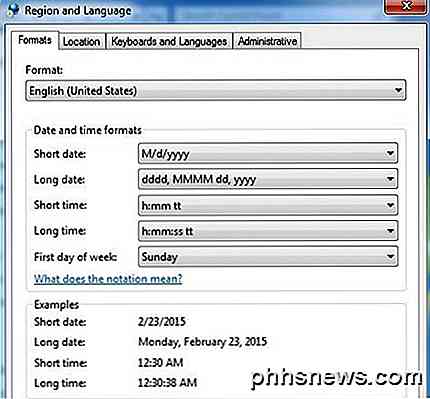
Opět platí, že kapitál H je vojenský čas. Aby se změna zobrazila v době zobrazené na hlavním panelu, musíte změnit formát Dlouhý čas . Nejsem si jistý, kde je v systému Windows používán formát Short time, ale můžete taky změnit, aby bylo vše v pořádku.
Druhý způsob, jak to udělat v systémech Windows 7, 8 a 10, je kliknout na datum a čas na hlavním panelu a potom na možnost Změnit nastavení data a času .
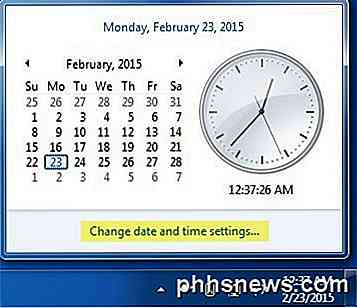
Zobrazí se nové dialogové okno a nahoře musíte kliknout na tlačítko Změnit datum a čas .
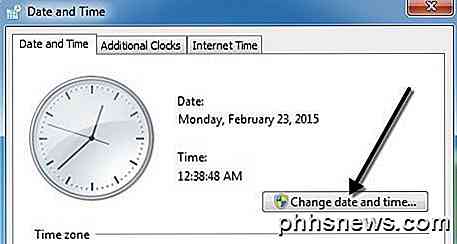
Zobrazí se další dialogové okno, kde můžete datum a čas skutečně nastavit ručně. Zde musíte kliknout na odkaz Změnit nastavení kalendáře .
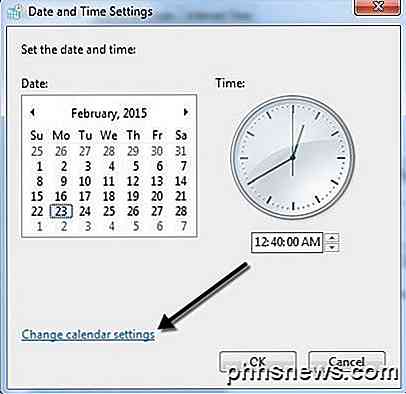
Konečně se objeví dialog Vlastní formát, kde musíte kliknout na kartu Čas . To je opravdu dlouhá cesta k tomu, že se dostanete do stejného dialogu, ke kterému se můžete dostat jedním kliknutím z ovládacího panelu.
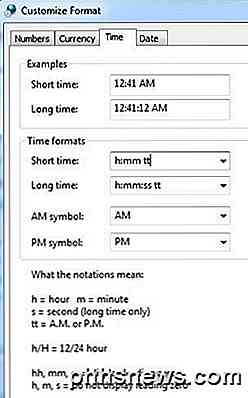
To je všechno, co znamená změnu času na vojenský formát ve Windows. Máte-li jakékoli dotazy, neváhejte a vložte komentář. Užívat si!

Jak obnovit tovární telefon nebo tablet s Androidem, když nebude spouštět
Bezpečný režim vám pomůže vyřešit problémy se systémem Android, ale někdy budete muset vše vymazat a obnovit zařízení jeho tovární stav. Pokud však nemůžete provést normální obnovení továrního nastavení, řekněme, pokud se váš telefon nespustí správně, můžete to provést pomocí prostředí pro obnovení systému Android.

Můžete připojit USB 1.1 rozbočovače k zařízením pro vývod a nabíjení na stěnu?
Je frustrující mít starší hardware jen sedět kolem sběru prachu nebo se dostat do cesty, takže pokud to může být repurposed a opět užitečné, pak je to důvod k radosti. Dnešní příspěvek SuperUser Q & A diskutuje o možnostech přestavování starého zařízení USB 1.1 pro zvědavé čtenáře. Současná otázka a odpověď se k nám dostala s laskavým svolením SuperUser - podřízenou burzou Stack Exchange, skupinou webových stránek, Otázka Uživatel čtečky SuperUser1049697 chce vědět, zda je možné použít starý USB 1.



